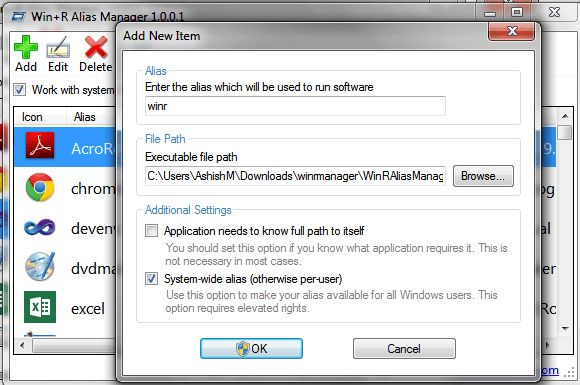Какую поисковую систему вы используете в своем веб-браузере? Google или что-то другое? Среди всех поисковых систем только некоторые пользуются популярностью, и Google является самой популярной поисковой системой среди всех. Bing, DuckDuckGo и Yahoo также являются двумя поисковыми системами. Но использование поисковой системы Google превосходит все остальные. Большинство основных веб-браузеров устанавливают Google в качестве поисковой системы по умолчанию . Chrome является собственным продуктом Google, и его поисковой системой по умолчанию, естественно, является Google. По умолчанию Firefox также устанавливает в качестве основной поисковой системы веб-поиск Google. Однако в браузерах Internet Explorer и Edge в качестве поисковой системы по умолчанию используется Bing. Вы можете изменить поисковую систему и установить ее на Google очень легко.
Содержание
Поисковая система — это не что иное, как программа, которая просматривает весь Интернет в поисках определенного поискового запроса и показывает результаты, связанные с поисковым термином или ключевым словом.
Из-за деятельности некоторых вредоносных программ, поисковая система по умолчанию любого браузера может быть изменена, и вам необходимо вручную установить поисковую систему по умолчанию на Google. В этой статье я описываю, как я сделал Google поисковой системой по умолчанию и домашней страницей в любом веб-браузере, таком как Chrome, Firefox, IE, Edge, Opera, Safari и т. д.
Сделать Google поисковой системой и домашней страницей по умолчанию в веб-браузере Chrome
Google Chrome — самый популярный браузер для просмотра веб-страниц во всем мире. Он популярен благодаря своим расширенным возможностям, совместимости и интерфейсу. Как яговорили, что Google является поставщиком поиска по умолчанию в Chrome. Но если он каким-то образом изменился, вы можете изменить его и установить Google.com вручную. Для этого выполните следующие действия.
Компьютер:
- Откройте браузер Chrome.
- Перейдите в правый верхний угол браузера и нажмите на кнопку Настроенные и управляющие параметры .
- Перейдите к Настройки .
- Прокрутите вниз до раздела Поиск .
- Из выпадающего списка выберите Google в качестве поисковой системы по умолчанию.
- Если Google там нет, нажмите кнопку Управление поисковыми системами , чтобы открыть всплывающее окно поисковых систем.
- В разделе Другие поисковые системы вы можете добавить новую поисковую систему.
- Чтобы добавить Google в качестве поисковой системы по умолчанию в Хроме, в поле Название поисковой системы добавьте Google; в поле Ключевое слово добавьте google.com; в поле URL добавьте
{google:baseURL}search?q=%s&{google:RLZ}{google:originalQueryForSuggestion}{google:assistedQueryStats}{google:searchFieldtrialParameter}{google:iOSSearchLanguage}{google:searchClient}{google:sourceId}{google:instantExtendedEnabledParameter}{google:contextualSearchVersion}ie={inputEncoding} - Нажмите на кнопку Готово для завершения.
Мобильная версия:
- Откройте Google Chrome в мобильном браузере.
- Нажмите на меню и перейдите к Настройки затем.
- На странице настроек, в разделе Основы , нажмите на опцию Поисковая система .
- Выберите Google и нажмите кнопку ЗАКРЫТЬ. Следуя вышеописанным методам, можно установить Google в качестве поисковой системы по умолчанию в мобильном и настольном браузере Chrome.
Вы можете сделать Google домашней страницей браузера Chrome, чтобы искать в Интернете прямо с домашней страницы.страница. Установить Google в качестве домашней страницы браузера Chrome можно только для настольной версии Chrome. В версии Chrome для андроид или планшетов установить домашнюю страницу невозможно. Чтобы установить google.com в качестве домашней страницы, выполните следующую инструкцию.
- Зайдите на страницу настроек Chrome, т.е.
chrome://settings/ - В разделе Внешний вид установите флажок Показывать кнопку Home .
- Щелкните на ссылке Изменить рядом с Страница новой вкладки .
- Выберите Открыть эту страницу и введите www.google.com в область ассоциативного поля.
- Нажмите кнопку OK для сохранения. Теперь, когда вы нажмете на значок home на панели инструментов, чтобы перейти на домашнюю страницу google.
Как изменить домашнюю страницу и поисковую систему по умолчанию на Google в браузере Firefox
Firefox позволяет искать в Интернете двумя способами — в поле поиска и в поле URL. Когда вы вводите любое ключевое слово в строку поиска браузера Firefox, то обнаруживаете там список поисковых систем (Google, Yahoo, Bing, Amazon, DuckDuckGo, Twitter, Wikipedia и т.д.). В самом низу списка вы найдете опцию «Изменить настройки поиска». Есть еще один способ изменить поисковую систему по умолчанию в Firefox на поиск Google.
- Откройте браузер Firefox.
- Откройте меню в правом верхнем углу.
- Выберите Параметры и нажмите на них, чтобы открыть страницу настроек.
- На левой боковой панели выберите опцию поиска. Там вы найдете список доступных поисковых систем для браузера Firefox.Кроме того, его можно открыть по следующему URL:
about:preferences#search
- В разделе «Поисковая система по умолчанию» из выпадающего списка выберите Google в качестве поисковой системы по умолчанию.
- Перезапустите браузер, чтобы применить изменения. Если вы хотите добавить новую поисковую систему в Firefox, сначала зайдите на сайт. Внутри поисковой строки вы должны найти значок в строке поиска. Нажмите на него. Затем выберите опцию добавить в Firefox .
Если вы используете Mozilla Firefox в своем мобильном телефоне android, то шаги немного отличаются от настольной версии. Давайте посмотрим, как сделать Google поставщиком поиска по умолчанию в версии Firefox для android.
- Нажмите кнопку меню (обычно находится в правом верхнем углу).
- Коснитесь опции Настройки . На некоторых устройствах опция настроек скрыта под настройкой Больше .
- Нажмите и Настроить » Поиск .
- Нажмите на предпочитаемую поисковую систему (здесь Google) и выберите Установить по умолчанию .
- Если вы хотите добавить новую поисковую систему в браузер Firefox вашего андроид-устройства, просто откройте сайт. В строке поиска вы должны найти новый значок (плюс с увеличительным стеклом). Нажмите на него, чтобы добавить новую поисковую систему в Firefox. Чтобы сделать «Google.com» домашней страницей Firefox, откройте www.google.com и перетащите URL на значок домашней страницы. Вы получите подтверждающее сообщение: » Вы хотите, чтобы этот документ стал вашей новой домашней страницей? «.Просто нажмите Да для подтверждения.
Установите Google в качестве поиска по умолчанию в Microsoft Edge
«Edge» — это новейший легкий веб-браузер от Microsoft, который поставляется с Windows 10. Поскольку он поставляется с Microsoft, поисковой системой по умолчанию в этом браузере является Bing. Но если вы любите Edge, но не любите его поиск по умолчанию — Bing, то вам нужно изменить поиск по умолчанию на Google. В предыдущей версии Edge не позволял изменять настройки поисковой системы. Но в текущей версии браузера Edge от Microsoft вы можете легко изменить поисковую систему.
Чтобы установить Google в качестве поиска по умолчанию в Edge, необходимо выполнить следующие действия.
- Откройте браузер Edge и сначала посетите сайт google.com. Найдите что-либо в Google.
- Нажмите на кнопку Еще в правом верхнем углу окна браузера и перейдите к Настройки .
- Нажмите Настройки и прокрутите вниз до опции Просмотр расширенных настроек (в разделе «Расширенные настройки»).
- Нажмите кнопку Изменить поисковую систему под опцией «Искать в адресной строке с».
- Выберите Поиск Google из списка, выберите Установить по умолчанию . Таким образом, любая поисковая система, включая поиск Google, может быть установлена в качестве поисковой системы по умолчанию в браузере Microsoft’s Edge.
Чтобы сделать Google домашней страницей браузера Edge, зайдите в Дополнительные настройки и установите опцию «Показывать домашнюю кнопку» в Вкл . Выберите аконкретную страницу , в поле URL введите www.google.com и сохраните ее.
Смотрите также : Как блокировать рекламу в браузере Edge
Сделать Google поиском по умолчанию и домашней страницей Internet Explorer (IE 11)
Существует множество версий Internet Explorer. Конфигурация для установки Google в качестве поиска по умолчанию в каждой версии своя. Я лишь упомяну о самой последней версии Internet Explorer, т.е. IE 11.
Как сделать Google.com поставщиком поиска по умолчанию в IE 11?
- Откройте Internet Explorer 11. Эта версия доступна, если вы являетесь пользователем Windows 10/8.1.
- В правом верхнем углу поля URL/поиска нажмите на выпадающий список и выберите кнопку Добавить .
- Выберите Google из списка. Вы можете напрямую перейти на ту же страницу по следующему URL:
https://www.microsoft.com/en-us/iegallery
Нажмите на кнопку ДОБАВИТЬ , чтобы добавить ее в Internet Explorer.
Теперь перейдите в Настройки » Управление дополнениями .
Выберите Провайдеры поиска в разделе Типы дополнений.
Выберите Google из списка и нажмите кнопку Установить по умолчанию . Если вы хотите, чтобы Google был вашей домашней страницей в IE 11, настройте его следующим образом.
Откройте Internet Explorer » Settings » Internet Options .
На вкладке Общие вы найдете раздел Домашняя страница .
Введите www.google.com в поле Домашняя страница .
Нажмите Применить » OK . Сделать поиск Google поиском по умолчанию в Safari
«Safari» — это встроенный браузер для любой операционной системы Apple (iPhone, iPad и Mac OS). Также доступна версия Safari для Windows. Поиск Google является поставщиком поиска по умолчанию в Safari. Но в результате деятельности вредоносных или рекламных программ поисковая система может быть изменена. Чтобы снова сделать Google поставщиком поиска по умолчанию, просто выполните следующие действия.
Откройте браузер Safari.
В поле поиска вы найдете выпадающий значок с увеличительным стеклом. Просто нажмите на него.
Выберите Google прямо из списка. Альтернативный метод:
Откройте веб-браузер Safari.
Нажмите на Настройки (значок шестеренки) в правом верхнем углу окна.
Выберите оттуда опцию Предпочтения .
В разделе Общие вы найдете опцию Поисковая система по умолчанию .
Выберите Google из выпадающего списка. Вот и все.
Чтобы сделать google.com домашней страницей Safari, просто замените поле Домашняя страница на «www.google.com». Сделать Google домашней страницей и поисковой системой по умолчанию в браузере Opera
Если вы любитель браузера Opera, то вы можете легко установить Google в качестве поисковой системы по умолчанию.
- Откройте веб-браузер Opera.
- Нажмите на меню Opera в левом верхнем углу окна браузера.
- Нажмите Настройки . Для прямого доступа к настройкамстраницы нажмите
Alt+Pвместе. - Перейдите в раздел Браузер из левой боковой панели.
- В разделе Поиск выберите Google из выпадающего списка. Вы можете добавить новую поисковую систему с помощью опции Управление поисковыми системами .
- Нажмите кнопку Готово , чтобы применить изменения. Если вы хотите изменить домашнюю страницу браузера Opera и пытаетесь установить google.com, то добро пожаловать. Просто перейдите на страницу настроек браузера Opera.
Измените настройку запуска на » Открыть определенную страницу или набор страниц «.
Нажмите на ссылку набор страниц .
В поле Добавить новую страницу введите адрес «google.com».
Нажмите OK , чтобы сохранить настройки. Таким образом, вы можете установить Google в качестве домашней страницы браузера Opera. Когда вы установите Google в качестве домашней страницы любого браузера , вам не нужно менять поиск по умолчанию на Google. Потому что с домашней страницы вы можете искать что угодно с помощью Google.
Также полезно : Как удалить историю просмотров, куки, кэш автоматически
YouTube видео: Как сделать Google моей поисковой системой по умолчанию и домашней страницей в любом браузере
Вопросы и ответы по теме: “Как сделать Google моей поисковой системой по умолчанию и домашней страницей в любом браузере”
Как сделать гугл основной поисковой системой?
Сделайте Google основной поисковой системой1. Нажмите на значок инструментов в правой верхней части окна браузера. 2. Выберите пункт Свойства обозревателя. 3. В разделе Поиск вкладки Общие нажмите Параметры. 4. Выберите Google. 5. Нажмите По умолчанию и Закрыть.
Как сделать Google домашней страницей?
- На панели в верхнем правом углу браузера нажмите Сервис.
- Выберите Свойства браузера.
- Откройте вкладку Общие.
- В разделе “Домашняя страница” введите //www.google.ru в текстовом поле.
- Нажмите ОК.
- Перезапустите браузер.
Как сделать гугл поисковой системой по умолчанию в хроме?
**Как задать поисковую систему по **умолчанию****1. Откройте браузер Chrome на компьютере. 2. В правом верхнем углу окна нажмите на значок с тремя точками Настройки. 3. Нажмите Поисковая система. 4. Рядом с параметром “Поисковая система, используемая в адресной строке” нажмите на стрелку вниз . 5. Укажите другую поисковую систему.
Почему постоянно меняется поисковая система в гугл хром?
Установка или обновление определенных видов программного обеспечения может привести к непреднамеренным изменениям в настройках браузера Chrome. Например, некоторые программы могут добавлять расширения или панели инструментов или изменять поисковую систему по умолчанию.
Как изменить поисковую систему с Яндекса на Гугл?
Шаги1. Откройте приложение “Яндекс”. 2. Нажмите справа от строки поиска. 3. Нажмите на значок настроек. 4. Нажмите Поисковая система. 5. Выберите Google.
Как сделать другой браузер по умолчанию?
Как сделать Chrome браузером по умолчанию1. На устройстве Android откройте приложение “Настройки” . 2. Нажмите Приложения. 3. В разделе “Общие” выберите Приложения по умолчанию. 4. Нажмите Браузер Chrome .